양면 인쇄
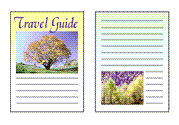
|

|
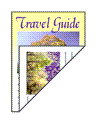
|
기본 설정(Basic Settings) 탭에서 양면 인쇄를 설정할 수도 있습니다.
자동 양면 인쇄 실행하기
용지를 뒤집어 놓지 않고도 양면 인쇄를 실행할 수 있습니다.
자동 양면 인쇄 설정
페이지 설정(Page Setup) 탭의 단면/양면/소책자 인쇄(1-sided/2-sided/Booklet Printing)에서 양면인쇄(2-sided Printing)를 선택합니다. 자동(Automatic)이 선택되었는지 확인합니다.
레이아웃 선택
페이지 레이아웃(Page Layout) 목록에서 사용할 레이아웃을 선택합니다.
제본할 면 지정
방향(Orientation) 및 페이지 레이아웃(Page Layout) 설정에서 최상의 제본 위치(Binding Location)가 자동으로 선택됩니다. 설정을 변경하려면 제본 위치(Binding Location) 목록에서 다른 제본 면을 선택합니다.
여백 너비 설정
필요에 따라 여백 지정...(Specify Margin...)을 클릭하고 여백의 너비를 설정한 다음 확인(OK)을 클릭합니다.
설정 완료
페이지 설정(Page Setup) 탭에서 확인(OK)을 클릭합니다.
인쇄를 수행하면 양면 인쇄가 시작됩니다.
수동으로 양면 인쇄 실행하기
수동으로 양면 인쇄를 실행할 수 있습니다.
양면 인쇄 설정
페이지 설정(Page Setup) 탭의 단면/양면/소책자 인쇄(1-sided/2-sided/Booklet Printing)에서 양면인쇄(2-sided Printing)를 선택합니다. 자동(Automatic) 확인란의 선택을 취소합니다.
레이아웃 선택
페이지 레이아웃(Page Layout) 목록에서 사용할 레이아웃을 선택합니다.
제본할 면 지정
방향(Orientation) 및 페이지 레이아웃(Page Layout) 설정에서 최상의 제본 위치(Binding Location)가 자동으로 선택됩니다. 설정을 변경하려면 제본 위치(Binding Location) 목록에서 다른 제본 면을 선택합니다.
여백 너비 설정
필요에 따라 여백 지정...(Specify Margin...)을 클릭하고 여백의 너비를 설정한 다음 확인(OK)을 클릭합니다.
설정 완료
페이지 설정(Page Setup) 탭에서 확인(OK)을 클릭합니다.
인쇄를 수행하면 문서가 먼저 용지의 한 면에 인쇄됩니다. 한 면이 인쇄된 후 메시지에 따라 용지를 다시 올바르게 로드합니다.
그런 다음 프린터 조작판에서 인쇄 시작(Start print)을 탭하여 반대면을 인쇄합니다.
 중요
중요
- 자동 양면 인쇄는 페이지 설정(Page Setup) 탭의 페이지 크기(Page Size)에서 다음 용지 크기 중 하나를 선택한 경우에만 수행할 수 있습니다.
- Letter 22x28cm 8.5"x11"(Letter 8.5"x11" 22x28cm), A4
- 앞 페이지가 인쇄된 후 뒤 페이지의 인쇄가 시작되기 전에 잉크 건조 대기 시간이 소요됩니다(작동이 잠시 멈춤). 이 시간 동안 용지를 만지지 마십시오. Canon IJ Printer Assistant Tool의 사용자 정의 설정(Custom Settings)에서 잉크 건조 대기 시간을 변경할 수 있습니다.
